Surat Kolom ke Angka di Excel
Mencari tahu di baris mana Anda berada semudah yang Anda suka, tetapi bagaimana Anda mengetahui di kolom mana Anda berada saat ini. Excel memiliki total 16384 kolom yang diwakili oleh karakter alfabet di excel. Misalkan jika ingin mencari kolom CP bagaimana cara membedakannya?
Ya, hampir tidak mungkin mengetahui nomor kolom di excel. Namun, tidak ada yang perlu dikhawatirkan karena di excel kami memiliki fungsi built-in yang disebut COLUMN di excel yang dapat memberi tahu jumlah kolom yang tepat saat ini atau Anda juga dapat menemukan nomor kolom dari argumen yang disediakan.
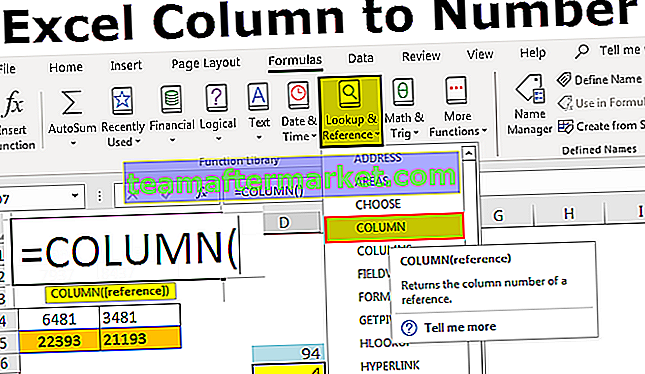
Bagaimana menemukan nomor kolom di Excel? (dengan Contoh)
Anda dapat mendownload template Kolom ke Nomor Excel ini di sini - Template Kolom ke Nomor ExcelContoh 1
Dapatkan Nomor Kolom Saat Ini dengan menggunakan Fungsi COLUMN di Excel.
- Saya telah membuka buku kerja baru dan mengetik beberapa nilai di lembar kerja.

- Misalkan Anda berada di sel D7 dan Anda ingin mengetahui nomor kolom sel ini.

- Untuk menemukan nomor kolom saat ini, tulis fungsi COLUMN di sel excel dan jangan berikan argumen apa pun cukup tutup braket.

- Tekan Enter dan kami akan memiliki nomor kolom saat ini di excel.

Contoh # 2
Dapatkan Nomor Kolom Sel Berbeda dengan menggunakan Fungsi COLUMN di Excel
Mendapatkan kolom saat ini bukanlah tugas terberat sama sekali. Katakanlah jika Anda ingin mengetahui nomor kolom dari sel CP5 bagaimana Anda mendapatkan nomor kolom tersebut.
- Di salah satu sel, tulis fungsi COLUMN dan teruskan nilai sel yang ditentukan.

- Kemudian tekan Enter dan itu akan mengembalikan nomor kolom CP5.

Saya telah menerapkan rumus KOLOM di sel D6 dan memberikan argumen sebagai referensi sel CP5 yaitu sel CP5. Tidak seperti referensi sel normal, itu tidak akan mengembalikan nilai di sel CP5 melainkan akan mengembalikan nomor kolom CP5.
Jadi nomor kolom sel CP5 adalah 94.
Contoh # 3
Dapatkan Berapa Banyak Kolom yang dipilih dalam Rentang dengan Menggunakan Fungsi COLUMNS di Excel.
Sekarang kita telah belajar bagaimana mendapatkan nomor kolom sel saat ini dan nomor kolom sel tertentu di excel. Bagaimana Anda mengetahui berapa banyak kolom yang dipilih dalam rentang?
Kami memiliki fungsi built-in lain yang disebut fungsi KOLOM di excel yang dapat mengembalikan jumlah kolom yang dipilih dalam rentang rumus.

Asumsikan Anda ingin mengetahui berapa banyak kolom yang ada dari rentang C5 hinggaN5.
- Di salah satu sel buka rumus COLUMNS dan pilih rentang sebagai C5 hinggaN5.

- Tekan enter untuk mendapatkan hasil yang diinginkan.

Jadi secara total kami telah memilih 12 kolom di kisaran C5 hinggaN5.
Dengan cara ini, dengan menggunakan fungsi KOLOM & KOLOM di Excel kita bisa mendapatkan dua jenis hasil yang berbeda yang dapat membantu kita dalam perhitungan atau mengidentifikasi kolom yang tepat ketika kita berurusan dengan kumpulan data yang besar.
Contoh # 4
Ubah Formulir Referensi Sel menjadi Referensi R1C1
Di excel secara default, kami memiliki referensi sel yaitu semua baris diwakili secara numerik dan semua kolom diwakili menurut abjad.

Ini adalah struktur spreadsheet biasa yang biasa kami gunakan. Referensi sel dimulai dengan alfabet Kolom dan kemudian diikuti dengan nomor baris.
Seperti yang kita pelajari sebelumnya di artikel untuk mendapatkan nomor kolom, kita perlu menggunakan fungsi COLUMN. Bagaimana mengubah header kolom dari alfabet menjadi angka seperti header baris kita, seperti gambar di bawah ini.

Ini disebut referensi ROW-COLUMN di excel. Sekarang lihat gambar di bawah dan tipe referensi.

Tidak seperti referensi sel reguler kami, referensi dimulai dengan nomor baris lalu diikuti nomor kolom, bukan alfabet.
Ikuti langkah-langkah di bawah ini untuk mengubahnya menjadi Gaya Referensi R1C1.
- Pergi ke FILE dan OPTIONS.

- Masuk ke Rumus di bawah OPTIONS.

- Bekerja dengan Rumus pilih kotak centang Gaya Referensi R1C1 dan klik ok.

Setelah Anda mengklik ok maka sel akan berubah menjadi Referensi R1C1 seperti yang ditunjukkan di atas.
Hal-hal untuk diingat
- Referensi sel R1C1 adalah referensi sel yang jarang diikuti di excel. Anda mungkin mudah bingung di awal.
- Dalam referensi sel normal, kita melihat alfabet kolom pertama dan nomor baris berikutnya. Namun dalam referensi sel R1C1, nomor baris akan didahulukan dan nomor kolom.
- Fungsi COLUMN dapat mengembalikan nomor kolom saat ini serta nomor kolom yang disediakan.
- Referensi sel R1C1 memudahkan pencarian nomor kolom dengan mudah.








